Excel 수식: 월이 1월이면
특정 셀의 월이 1월인 경우 Excel에서 다음 IF 함수를 사용하여 특정 값을 반환할 수 있습니다.
=IF(MONTH( A2 )=1, "Yes", "No")
이 수식의 경우 셀 A2 의 날짜 월이 1월이면 이 함수는 “예”를 반환합니다.
그렇지 않으면 “아니요”를 반환합니다.
다음 예에서는 이 기능을 실제로 사용하는 방법을 보여줍니다.
예: 해당 월이 1월인지 확인하는 Excel 수식
회사의 다양한 날짜에 이루어진 총 매출을 보여 주는 다음과 같은 데이터 세트가 Excel에 있다고 가정해 보겠습니다.
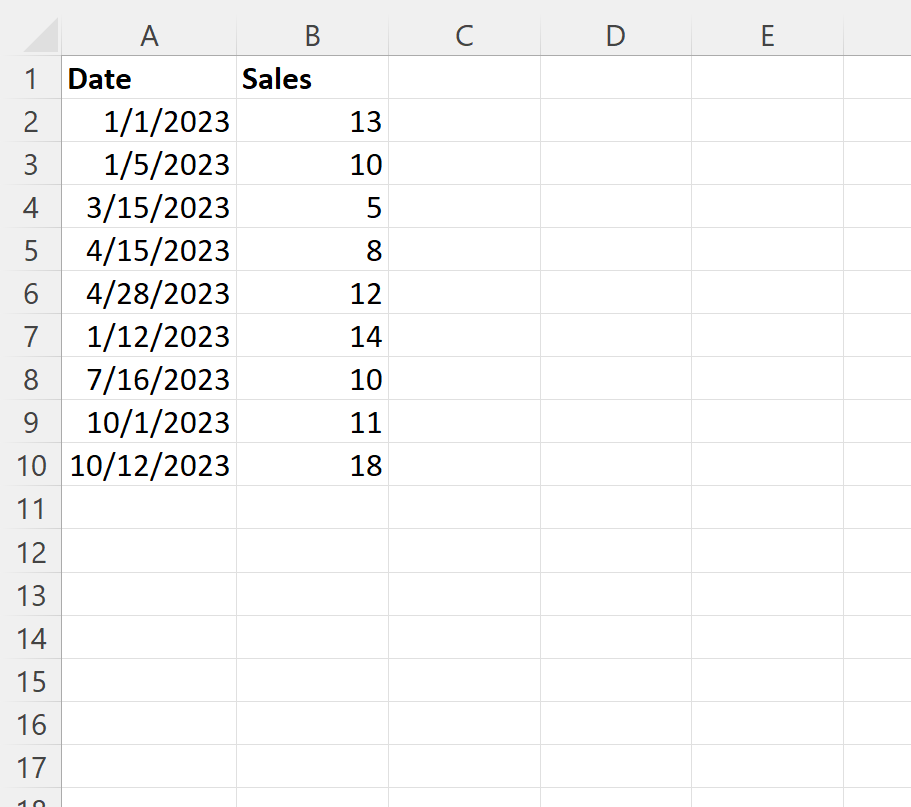
C2 셀에 다음 수식을 입력하여 A2 셀의 날짜가 1월인지 확인하고 이에 따라 “예” 또는 “아니요”를 반환할 수 있습니다.
=IF(MONTH( A2 )=1, "Yes", "No")
그런 다음 이 수식을 클릭하여 C열의 나머지 각 셀로 드래그할 수 있습니다.
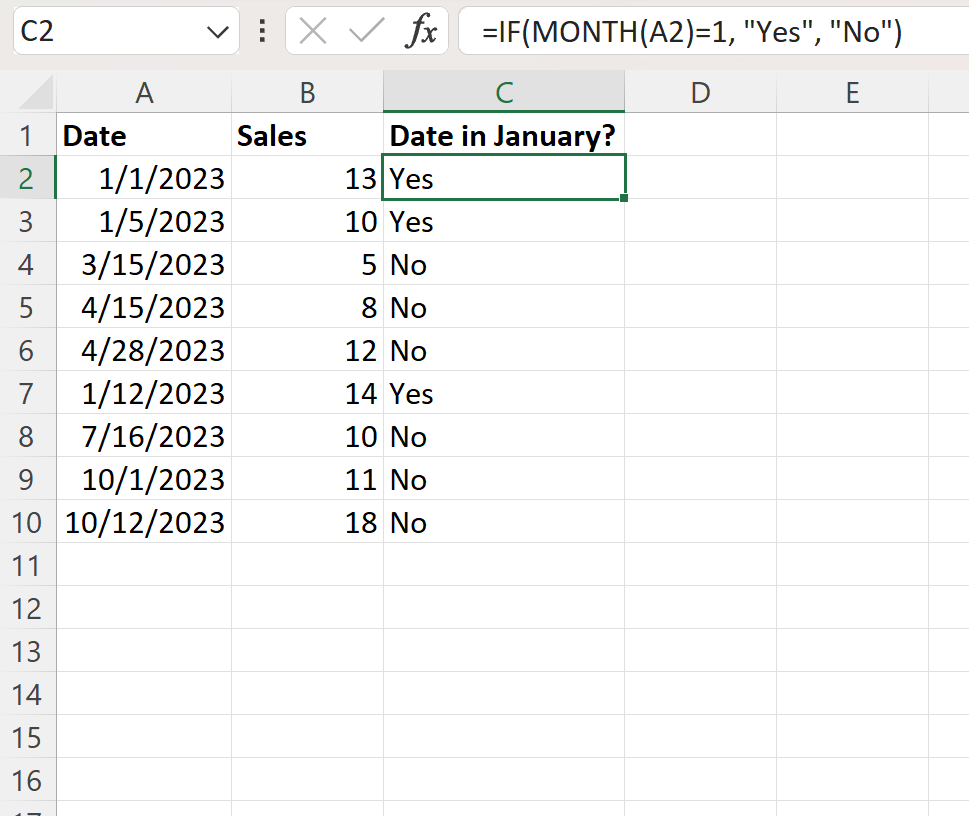
이제 C열에는 A열의 각 날짜의 월이 1월인지 여부를 나타내는 “예” 또는 “아니요”가 포함됩니다.
이 공식은 어떻게 작동하나요?
셀 A2 의 날짜가 1월인지 확인하는 데 사용한 수식을 기억하세요.
=IF(MONTH( A2 )=1, "Yes", "No")
이 공식의 작동 방식은 다음과 같습니다.
Excel의 MONTH 함수는 특정 날짜의 월 수를 나타내기 위해 1 에서 12 사이의 정수 값을 반환합니다.
특정 셀의 날짜가 1월이면 MONTH 함수는 1 을 반환합니다.
MONTH(A2)=1 을 사용하면 TRUE 또는 FALSE를 반환하여 특정 날짜의 달이 1월인지 여부를 나타냅니다.
그런 다음 간단한 IF 함수를 사용하여 결과가 TRUE 이면 “Yes”를 반환하고 결과가 FALSE이면 “No”를 반환합니다.
참고 : 이 공식을 쉽게 수정하여 특정 날짜에 다른 달이 포함되어 있는지 확인할 수 있습니다.
예를 들어 다음 수식을 사용하여 “Yes” 또는 “No”를 반환하여 지정된 날짜에 “10월”이 월로 포함되어 있는지 여부를 나타낼 수 있습니다.
=IF(MONTH( A2 )=10, "Yes", "No")
사용하려는 달에 따라 수식에 원하는 정수 값을 자유롭게 사용하세요.
추가 리소스
다음 자습서에서는 Excel에서 다른 일반적인 작업을 수행하는 방법을 설명합니다.
Excel: 날짜 사이의 개월 수 계산
Excel : 날짜 별 합계를 계산하는 방법
Excel : 날짜별 평균을 계산하는 방법